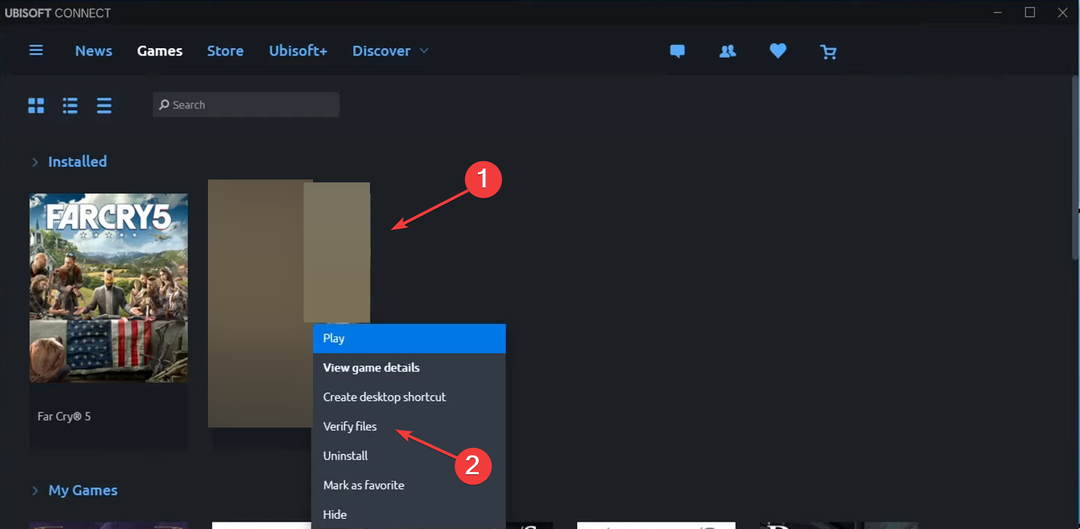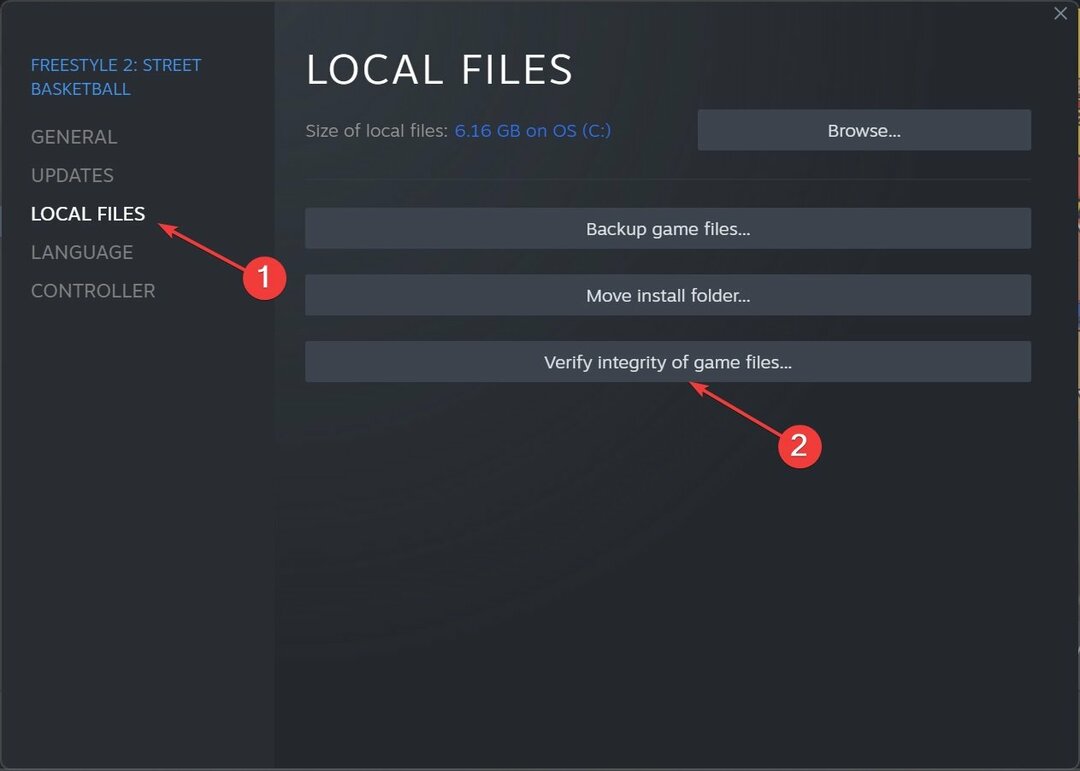- ข้อผิดพลาดรันไทม์ของ Path of Exile สามารถเกิดขึ้นได้เมื่อซอฟต์แวร์ของเกมขัดแย้งกับส่วนประกอบ Microsoft Windows
- คุณต้องค้นหาว่าส่วนใดของ Microsoft Windows ที่ทำให้เกิดปัญหาและปิดการใช้งาน
- ผู้ใช้บางรายอาจสูญเสียไฟล์และข้อมูลเกมทั้งหมดหากข้อผิดพลาดยังคงอยู่โดยไม่แก้ไข

Xติดตั้งโดยคลิกดาวน์โหลดไฟล์
- ดาวน์โหลด Restoro PC Repair Tool ที่มาพร้อมกับสิทธิบัตรเทคโนโลยี (มีสิทธิบัตร ที่นี่).
- คลิก เริ่มสแกน เพื่อค้นหาไฟล์เสียที่ทำให้เกิดปัญหา
- คลิก ซ่อมทั้งหมด เพื่อแก้ไขปัญหาที่ส่งผลต่อความปลอดภัยและประสิทธิภาพของคอมพิวเตอร์ของคุณ
- Restoro ถูกดาวน์โหลดโดย 0 ผู้อ่านในเดือนนี้
ข้อผิดพลาดรันไทม์ Path of Exile เป็นข้อผิดพลาดที่ผู้ใช้พบบ่อยครั้ง อย่างไรก็ตาม เช่นเดียวกับเกมอื่นๆ POE มีข้อเสีย ที่สามารถน่ารำคาญได้
ข้อผิดพลาดรันไทม์ Microsoft Visual C++ เกิดขึ้นกับซอฟต์แวร์บางตัวที่ติดตั้งในคอมพิวเตอร์ของคุณซึ่งไม่สอดคล้องกับส่วนต่าง ๆ ของ Microsoft Windows อย่างไรก็ตาม สิ่งนี้จะเกิดขึ้นเมื่อบางส่วนของเกมบนพีซีของคุณขัดแย้งกับส่วนประกอบบางอย่างของ Microsoft Windows
อย่างไรก็ตาม ให้ค้นหาว่าซอฟต์แวร์หรือส่วนประกอบ Windows ใดที่ทำให้เกิดปัญหา โชคดีที่เราได้ค้นพบการแก้ไขข้อผิดพลาดรันไทม์ Path of Exile ที่มีประสิทธิภาพ
อะไรทำให้เกิดข้อผิดพลาดรันไทม์ Microsoft Visual c++
บางครั้ง ไดรเวอร์การ์ดแสดงผลในพีซีของคุณอาจทำให้เกิดข้อผิดพลาดนี้ได้ ตัวอย่างเช่น เมื่อไดรเวอร์การ์ดแสดงผลของคุณไม่ทันสมัยหรือไม่ทำงานตามที่คาดไว้ คุณจะได้รับข้อผิดพลาดนี้
อย่างไรก็ตาม ยังเกิดขึ้นเมื่อซอฟต์แวร์ที่ติดตั้งบนอุปกรณ์ของคุณขัดแย้งกับส่วนประกอบบางอย่างของ Microsoft Windows ในสถานการณ์สมมตินี้ ความเข้ากันไม่ได้เป็นปัญหาใหญ่ และจะแจ้งข้อผิดพลาดรันไทม์ Microsoft Visual c++ เสมอ
ฉันจะแก้ไขข้อผิดพลาดรันไทม์ของ POE ได้อย่างไร
1. ซ่อนบริการของ Microsoft
- พีress the Windows คีย์ + R เพื่อเปิดกล่องโต้ตอบเรียกใช้
-
ในช่องวิ่ง พิมพ์ MSCONFIG เพื่อแจ้งยูทิลิตี้การกำหนดค่าระบบ

- คลิก บริการ แท็บ
- ติ๊ก ซ่อนบริการของ Microsoft ทั้งหมด กล่อง.

- กด ปิดการใช้งานทั้งหมด บริการและรีบูตเครื่องพีซีของคุณ
- หลังจากปฏิบัติตามขั้นตอนที่ 1-5 แล้ว หากคุณไม่ได้รับข้อความแสดงข้อผิดพลาดอีกต่อไป แสดงว่าคุณได้ปิดใช้งานบริการแล้ว
อย่างไรก็ตาม คุณต้องเปิดใช้งานคุณลักษณะอื่นๆ และทราบถึงบริการเฉพาะของ Microsoft เพื่อแยกออก ทำซ้ำขั้นตอนที่ 1-5 แต่ในกรณีนี้ ให้อนุญาตทีละบริการ สิ่งนี้ควรแก้ไขเส้นทางของข้อผิดพลาดรันไทม์ของ exile
อย่างไรก็ตาม หากคุณได้รับข้อความแสดงข้อผิดพลาดอีกครั้ง คุณจะสามารถระบุได้ว่าบริการใดที่ขัดแย้งกับเกม
2. ถอนการติดตั้ง Microsoft Visual C++ Redistributable
- กด Windows +ส ปุ่มเพื่อแจ้งตัวเลือกการค้นหา
- กรุณาค้นหา แผงควบคุม และคลิกที่มัน

- ในแผงควบคุม ไปที่ โปรแกรมและคุณสมบัติ.

- เปิด Microsoft Visual C++ แจกจ่ายต่อได้จากนั้นดับเบิลคลิกเพื่อลบออก

- รีบูทพีซีของคุณและตรวจสอบว่าข้อผิดพลาดยังคงมีอยู่หรือไม่
- วิธีเล่น Doom ในเบราว์เซอร์ของคุณ [ไม่ต้องดาวน์โหลด]
- วิธีสำรองและกู้คืน Steam Cloud บันทึก [เคล็ดลับการเล่นเกม]
- วิธีเล่นเกมปิงปองในเบราว์เซอร์ของคุณ [ผู้เล่นหลายคน, ไม่ถูกบล็อก]
- 5 เกมหาของแบบเต็มหน้าจอให้เล่นออนไลน์ฟรี
3. ติดตั้ง Microsoft Visual C++. อีกครั้ง
- ไปที่แพ็คเกจแจกจ่ายต่อ Microsoft Visual C++ 2008 (x86) หน้าในเบราว์เซอร์ของคุณ.

- ในเพจ ให้คลิกที่ปุ่ม ดาวน์โหลด และรอจนเสร็จ
- เปิดไฟล์ที่ดาวน์โหลดและปฏิบัติตาม ตัวช่วยสร้างการติดตั้งพร้อมท์.
- หลังการติดตั้ง รีบูตพีซีของคุณ
4. ถอนการติดตั้งแอพ
- กด Windows คีย์ + ฉัน เพื่อเปิด การตั้งค่า แอป.
- คลิก แอพ จากตัวเลือกที่ระบุไว้

- กรุณาค้นหา ลูกค้า POEและคลิกที่มัน
- เลือก ถอนการติดตั้ง ปุ่ม.

- ไปที่เว็บไซต์ดาวน์โหลดอย่างเป็นทางการ และติดตั้งแอปบนอุปกรณ์ของคุณอีกครั้ง
ตัวเลือกสุดท้ายคือการถอนการติดตั้ง POE และติดตั้งบนอุปกรณ์ของคุณ อย่างไรก็ตาม ให้ลองแก้ไขอื่นๆ ด้านบนก่อนดำเนินการ
หากคุณมีอื่น ๆ ปัญหาที่เกี่ยวข้องกับข้อผิดพลาดของ Path of Exile ชอบ POE ไม่สามารถเชื่อมต่อกับอินสแตนซ์ได้, คลิกลิงก์เหล่านี้
เรายินดีรับฟังข้อเสนอแนะและคำถามของคุณในความคิดเห็นด้านล่าง
 ยังคงมีปัญหา?แก้ไขด้วยเครื่องมือนี้:
ยังคงมีปัญหา?แก้ไขด้วยเครื่องมือนี้:
- ดาวน์โหลดเครื่องมือซ่อมแซมพีซีนี้ ได้รับการจัดอันดับยอดเยี่ยมใน TrustPilot.com (การดาวน์โหลดเริ่มต้นในหน้านี้)
- คลิก เริ่มสแกน เพื่อค้นหาปัญหาของ Windows ที่อาจทำให้เกิดปัญหากับพีซี
- คลิก ซ่อมทั้งหมด เพื่อแก้ไขปัญหาเกี่ยวกับเทคโนโลยีที่จดสิทธิบัตร (ส่วนลดพิเศษสำหรับผู้อ่านของเรา)
Restoro ถูกดาวน์โหลดโดย 0 ผู้อ่านในเดือนนี้